Các dịch vụ email miễn phí như Gmail, Outlook, Zoho, Yandex hay Yahoo… sẽ không hỗ trợ người dùng tính năng theo dõi, kiểm tra người nhận đã đọc email hay chưa. Thông thường tính năng này chỉ xuất hiện trên các dịch vụ email server có tính phí. Vì vậy để theo dõi, kiểm tra trạng thái email đã gửi đi bạn cần đến một ứng dụng của bên thứ ba hỗ trợ.
Hướng dẫn bạn qua ứng dụng Maitrack - đây là tiện ích mở rộng được cài đặt trên trình duyệt Google Chrome hay Cốc Cốc, Mailtrack hỗ trợ hoàn toàn với Gmail để theo dõi trạng thái đã gửi đi thành công, đã đọc email. Mailtrack có cung cấp gói tài khoản miễn phí, giúp người dùng theo dõi số lượng email không giới hạn mỗi tháng.
Mailtrack có rất nhiều tính năng như: Theo dõi email miễn phí không giới hạn; hiển thị biểu tượng hai dấu tích màu xanh để thông báo email đã mở; theo dõi đường link liên kết và tệp đính kèm; thông báo thời gian thực; bảng điều khiển hoạt động; tích hợp thiết bị di động iOS và Android...
Để sử dụng ứng dụng này bạn cần phải thực hiện các bước như sau:
Bước 1: Sử dụng trình duyệt Google Chrome hoặc Cốc Cốc truy cập vào cửa hàng chrome trực tuyến sau đó tìm Mailtrack chọn "Thêm vào Chrome".
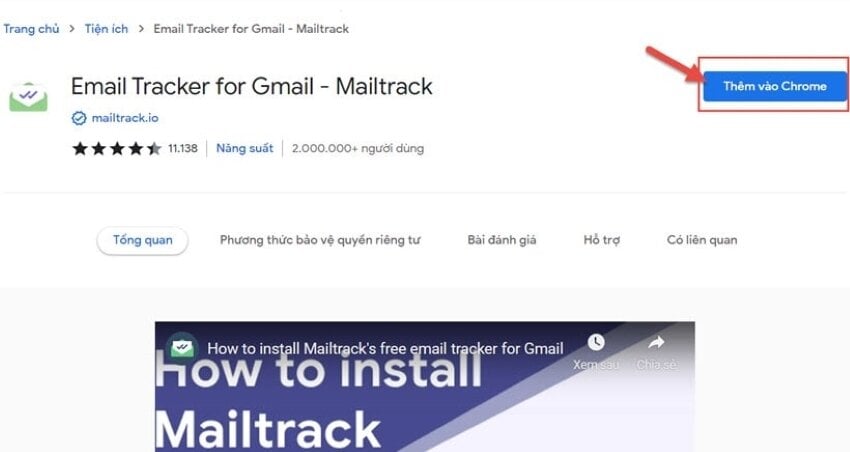
Bước 2: Sau đó sẽ có thông báo xuất hiện, bạn chọn "Thêm tiện ích".
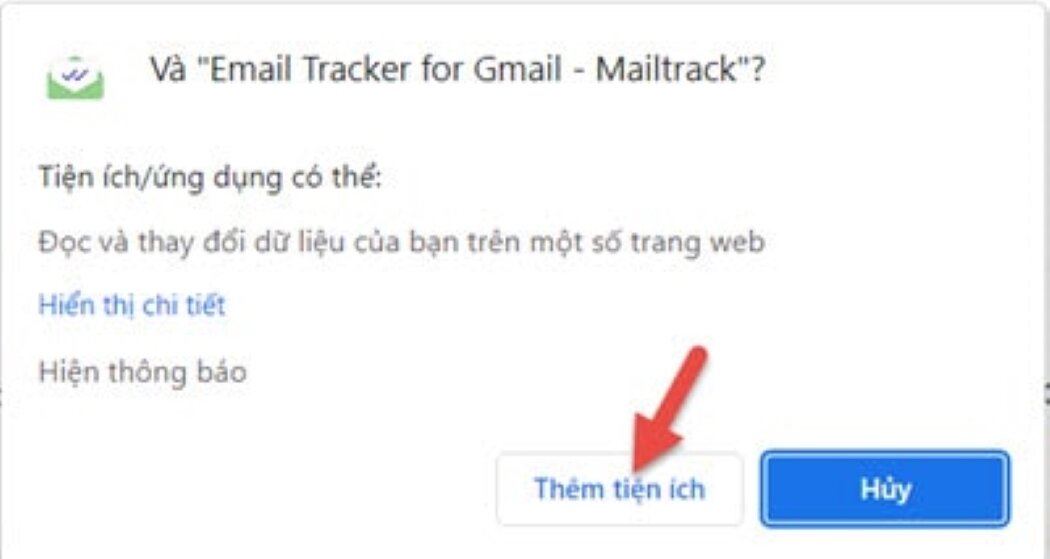
Bước 3: Mailtrack yêu cầu kết nối với tài khoản Gmail mà bạn muốn theo dõi, kiểm tra người nhận đã đọc email - chọn "Connect with Google".
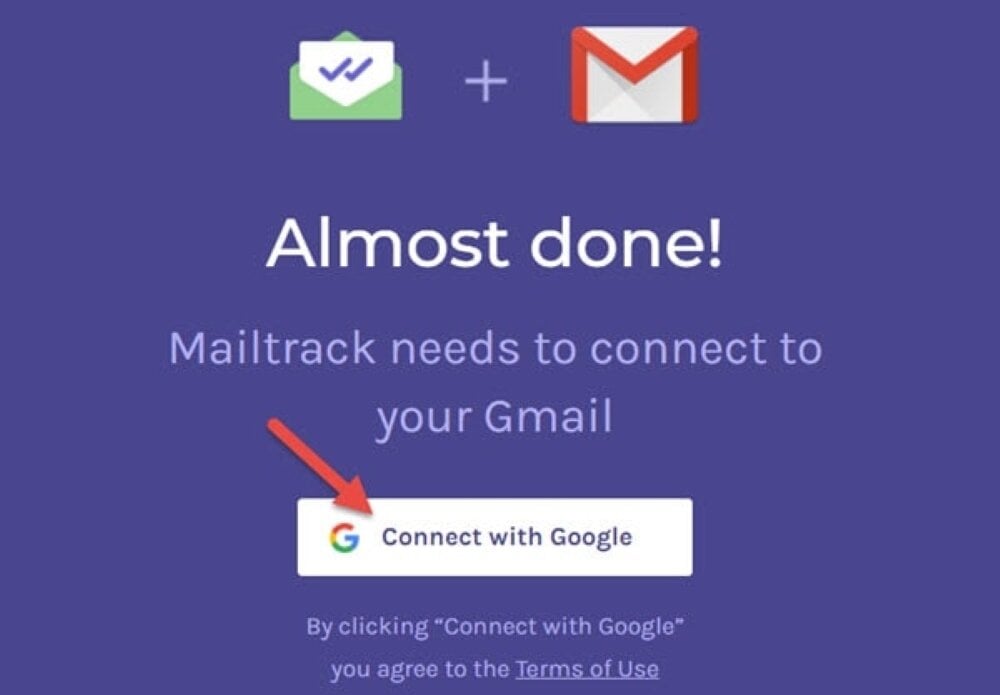
Bước 4: Tiếp đó bạn chọn tài khoản Gmail để liên kết với Mailtrack, nếu tài khoản Gmail chưa đăng nhập thì bạn chọn Sử dụng một tài khoản khác để đăng nhập Gmail vào trình duyệt.
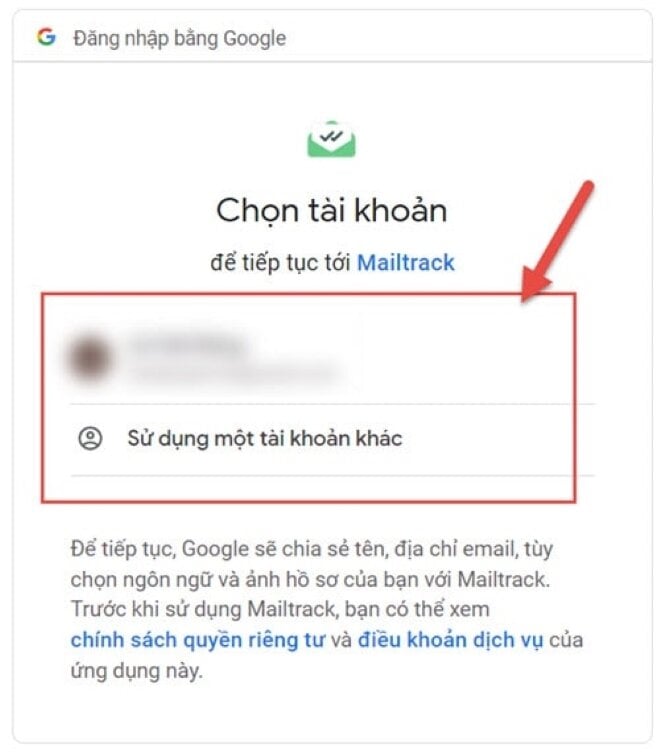
Bước 5: Mailtrack sẽ yêu cầu bạn cấp quyền truy cập vào tài khoản Gmail của bạn, bạn sẽ chọn "Cho phép".
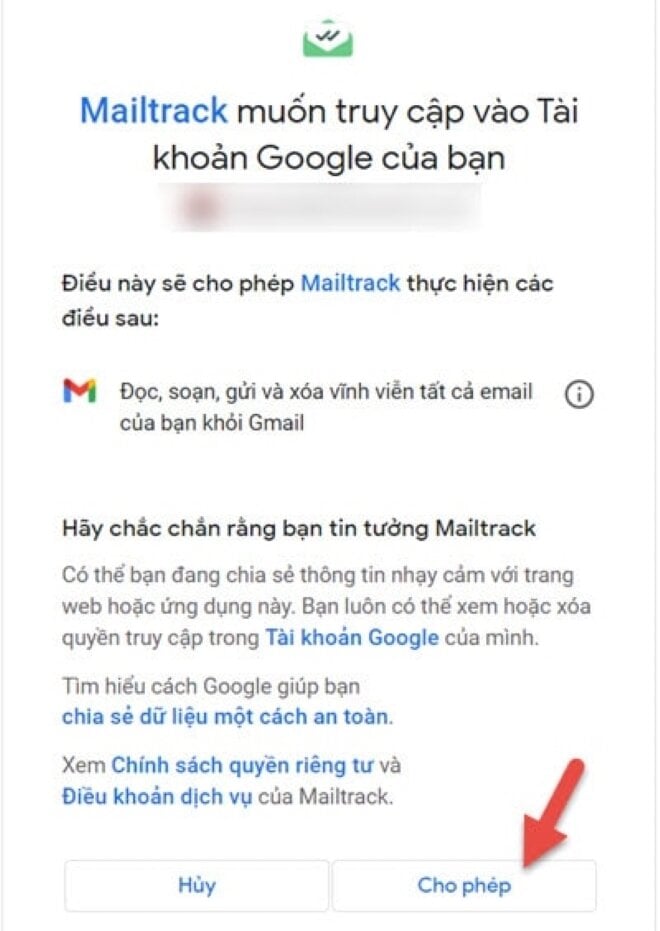
Bước 6: Bước lựa chọn gói Mailtrack, ở đây bạn chọn gói Free (miễn phí) nhé.
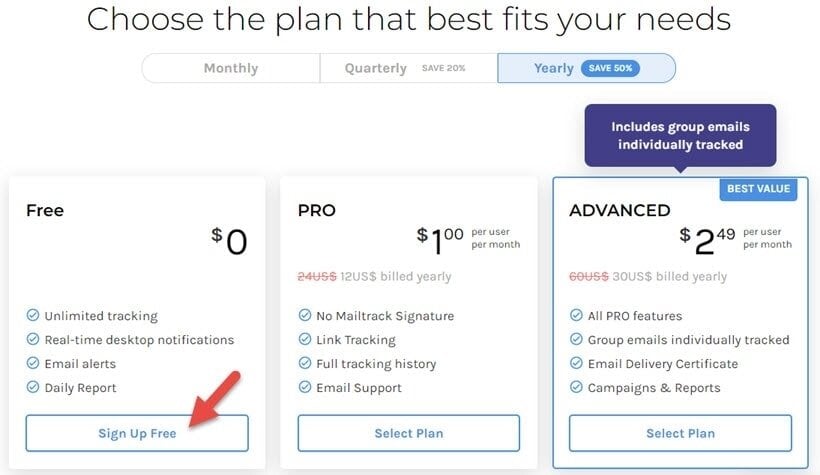
Bước 7: Bảng thông báo cài đặt Mailtrack liên kết với Gmail đã hoàn thành, chọn "Go to Gmail" để quay lại giao diện email.
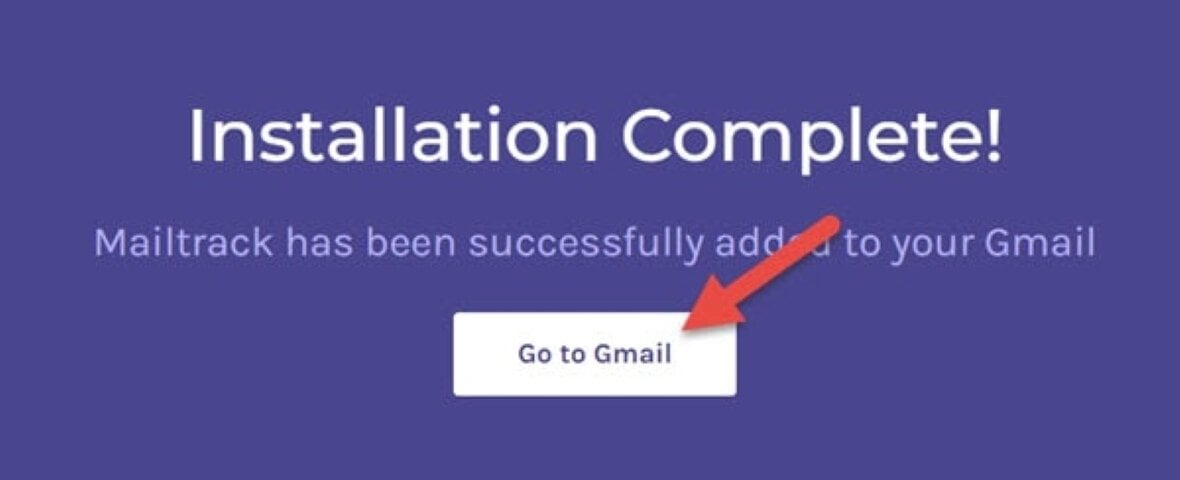
Bước 8: Trong giao diện Gmail bạn có thể thấy logo Mailtrack và bạn hãy rê chuột vào logo sẽ thấy trạng thái Mailtrack đang được kích hoạt (Mailtrack enabled), nếu tạm thời không muốn sử dụng Mailtrack thì bạn có thể tắt nó đi.
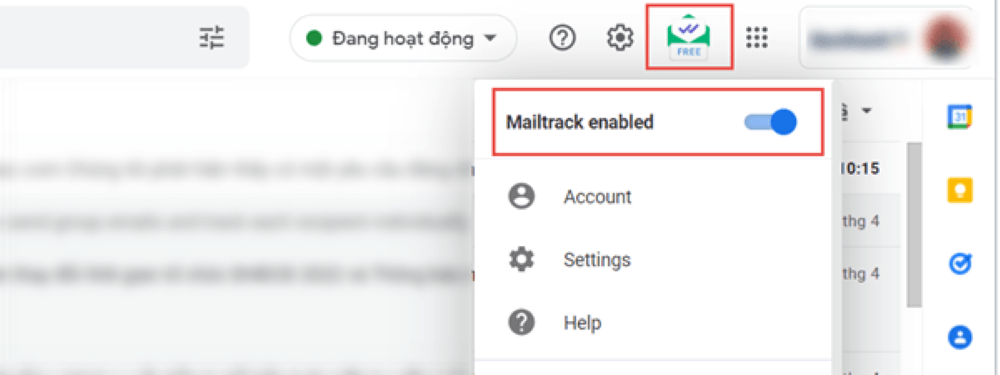
Bước 9: Thực hiện soạn email mới, Mailtrack sẽ được gắn kèm vào email để gửi đi. Nếu email này bạn không muốn theo dõi, kiểm tra người nhận đã đọc email thì cũng có thể tắt Mailtrack tạm thời.
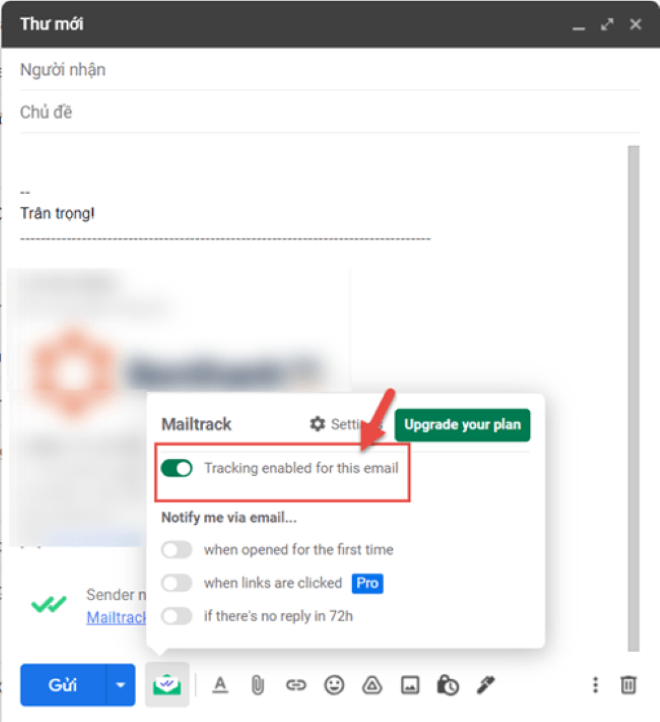
Bước 10: Khi người nhận mở email của bạn thì Mailtrack sẽ gửi một thông báo "has just read your email".
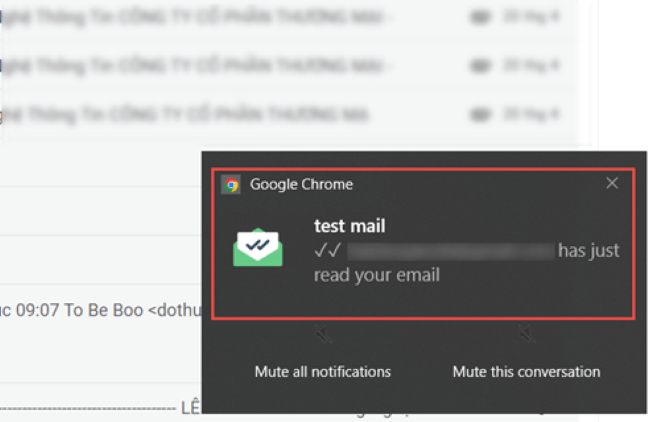
Bước 11: Bạn vào mục "Thư gửi" để kiểm tra trạng thái email. Sẽ có 3 trường hợp: Thứ nhất, email có hai dấu tích màu xanh: Người nhận đã đọc, xem email.
Thứ hai, email có một dấu tích xanh, một dấu tích xám: Người nhận đã nhận được email, nhưng chưa đọc email.
Thứ ba, email có hai dấu tích xám: email chưa được gửi đến người nhận.
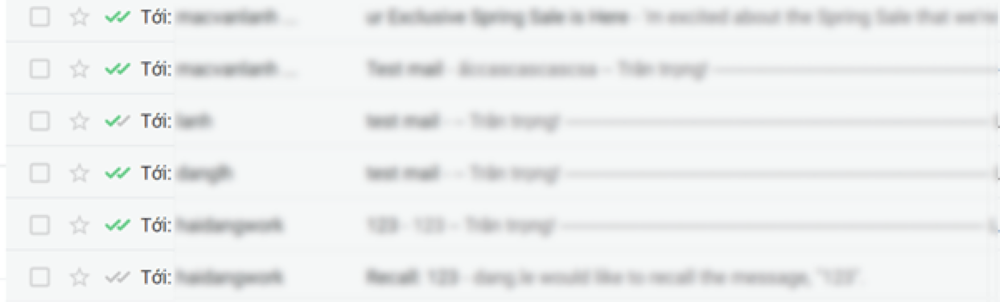
Như vậy đã hoàn thành xong hướng dẫn bạn cách theo dõi, kiểm tra người nhận đã đọc email, đã xem email của bạn gửi hay chưa.






Bình luận